📌 실행 화면
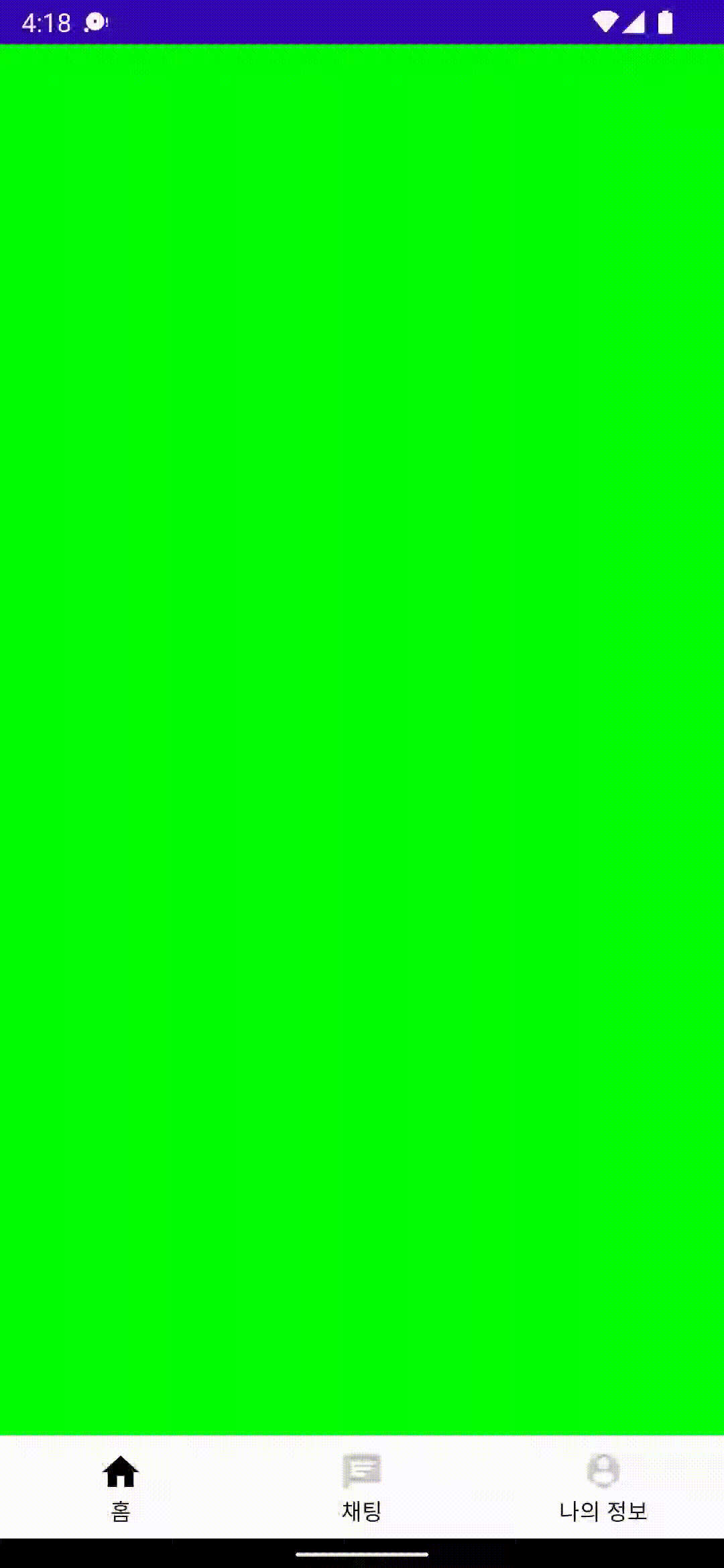
BottomNavigationView를 사용해서 화면 밑에 메뉴를 붙였고, 각각의 메뉴 마다 Fragment를 적용해서 메뉴 변경시 화면 전환이 되도록 만들었다.
먼저 res파일에 menu 디렉토리를 추가하고 bottom_navigation_menu.xml 이라는 이름으로 리소스 파일을 추가한다.
📌 bottom_navigation_menu.xml
<?xml version="1.0" encoding="utf-8"?>
<menu xmlns:android="http://schemas.android.com/apk/res/android">
<item android:id="@+id/home"
android:icon="@drawable/ic_baseline_home_24"
android:title="@string/menu_home_title"
/>
<item android:id="@+id/chatList"
android:icon="@drawable/ic_baseline_chat_24"
android:title="@string/menu_chatList_title"
/>
<item android:id="@+id/myPage"
android:icon="@drawable/ic_baseline_person_pin_24"
android:title="@string/menu_mypage_title"
/>
</menu>선택된 메뉴와 선택되지 않은 메뉴의 시각적 효과를 부여하기 위해서 drawable에 selector 리소스 파일을 추가한다.
📌 selector_menu.xml
<?xml version="1.0" encoding="utf-8"?>
<selector xmlns:android="http://schemas.android.com/apk/res/android">
<item android:color="@color/black" android:state_checked="true"/>
<item android:color="@color/gray_cc" android:state_checked="false"/>
</selector>📌 activity_main.xml
<?xml version="1.0" encoding="utf-8"?>
<androidx.constraintlayout.widget.ConstraintLayout xmlns:android="http://schemas.android.com/apk/res/android"
xmlns:app="http://schemas.android.com/apk/res-auto"
xmlns:tools="http://schemas.android.com/tools"
android:layout_width="match_parent"
android:layout_height="match_parent"
tools:context=".MainActivity">
<FrameLayout
android:id="@+id/fragmentContainer"
android:layout_width="0dp"
android:layout_height="0dp"
app:layout_constraintTop_toTopOf="parent"
app:layout_constraintStart_toStartOf="parent"
app:layout_constraintEnd_toEndOf="parent"
app:layout_constraintBottom_toTopOf="@id/bottomNavigationView"/>
<com.google.android.material.bottomnavigation.BottomNavigationView
android:id="@+id/bottomNavigationView"
android:layout_width="0dp"
android:layout_height="wrap_content"
app:menu="@menu/bottom_navigation_menu"
app:itemIconTint="@drawable/selector_menu_color"
app:itemTextColor="@color/black"
app:itemRippleColor="@null"
app:layout_constraintBottom_toBottomOf="parent"
app:layout_constraintStart_toStartOf="parent"
app:layout_constraintEnd_toEndOf="parent"/>
</androidx.constraintlayout.widget.ConstraintLayout>app:menu 에 위에서 만든 menu 리소스 파일을 적용시키면 된다.
app:itemIconTint 에 위에서 만든 selector 리소스 파일을 적용시키면 된다.
📌 MainActivity.kt
import androidx.appcompat.app.AppCompatActivity
import android.os.Bundle
import androidx.fragment.app.Fragment
import com.dldmswo1209.usedgoods.chatlist.ChatListFragment
import com.dldmswo1209.usedgoods.databinding.ActivityMainBinding
import com.dldmswo1209.usedgoods.home.HomeFragment
import com.dldmswo1209.usedgoods.mypage.MyPageFragment
class MainActivity : AppCompatActivity() {
var mBinding: ActivityMainBinding? = null
val binding get() = mBinding!!
override fun onCreate(savedInstanceState: Bundle?) {
super.onCreate(savedInstanceState)
mBinding = ActivityMainBinding.inflate(layoutInflater)
setContentView(binding.root)
val homeFragment = HomeFragment()
val chatListFragment = ChatListFragment()
val myPageFragment = MyPageFragment()
replaceFragment(homeFragment) // 처음에 보여줄 화면
binding.bottomNavigationView.setOnItemSelectedListener {
when(it.itemId){
R.id.home -> replaceFragment(homeFragment)
R.id.chatList -> replaceFragment(chatListFragment)
R.id.myPage -> replaceFragment(myPageFragment)
}
true
}
}
private fun replaceFragment(fragment: Fragment){
supportFragmentManager.beginTransaction()
.apply {
replace(R.id.fragmentContainer, fragment)
commit()
}
}
}supportManagerFragment.beginTransaction()으로 트랜잭션을 시작하고, replace(R.id.fragmentContainer, fragment)를 통해 컨테이너 뷰에 메소드 매개변수로 받은 fragment로 뷰를 대체한 후 commit()으로 모든 내용을 적용한다.
